普通にはMacの標準ソフトでDVDを再生できますが、時に何かの不具合によりMacでDVDが再生出来なくなった場合もあるでしょう。いざという時に慌てず対処できる方法を知っておくことが安心です。そこで今回は、MacでDVDを再生できないについて対処方法をご説明します。
DVDがMacで再生できない原因
DVDがMacで再生できない時、原因は以下のどちらかであることが多いです。
1、MacがDVD光学ドライブを認識られない
DVD光学ドライブは、内蔵型のDVDドライブもUSB接続の外付けドライブも、認識されるのかを確認する方法が同じです。Macの「ストレージ」によってDVDドライブが表示されるかを確認できます。
DVDドライブがMac上には表示されない場合、とりあえずMacの電源の再接続 · 電源スイッチをONにする動作を試してみます。また、外付けドライブの場合に考えられるのが、接続しているUSBポートとの接触不良や、ポート自体に問題がある可能性です。その場合はUSBケーブルを再接続してみるとか別のUSBポートに差し替えることで改善する場合もあります。
2、DVDプレーヤーを自動的に再生できない状態に設定
Macの標準アプリDVDプレーヤーは、初期設定の状態ではDVDをドライブに入れて読み込みが完了すると、いきなり自動的に再生される設定になっています。逆には、設定を変更してDVDを自動的に再生させないのも行えます。
以下の操作にて、DVDプレーヤーの環境設定の確認が可能です。
メニューバーの「DVDプレーヤー」>「環境設定」をクリックします。
環境設定のウインドウが開いたら、上部のタブから「プレーヤー」を選択して「DVDプレーヤーを開いたとき」「ディスクがセットされたとき」にある「ディスクの再生を開始」という項目のチェックを確認できます。
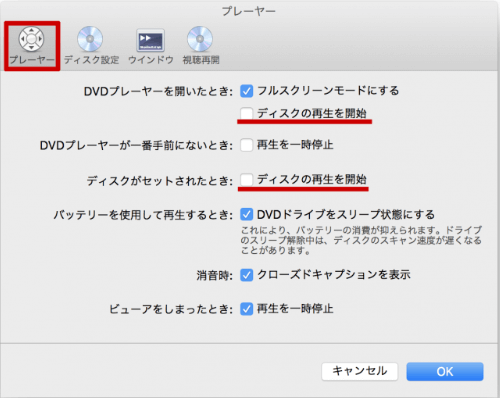
3、DVDがMacに認識されない
そもそも挿入したはずのDVDがMac上で表示されない、「DVDが挿入されていません」というメッセージが表示されると言った場合にはDVDがMacに認識されないケースが多いです。
1、MacでDVDの認識ができない場合、まずはFinderの環境設定を確認します。
2、Finder画面右上のメニューバーから「Finder」をクリック後、「環境設定」をクリックします。
3、「一般」タブの「CD、DVD、およびiPod」に、チェックをつけます。
4、続いて、Finder画面にもどり、DVDディスクのアイコンが表示されるかを確認します。
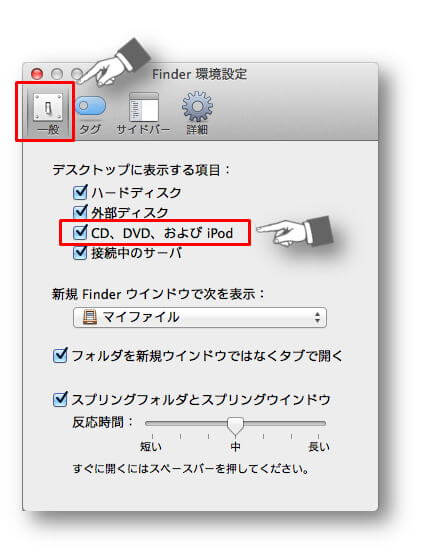
4、DVDディスクの中に制限付き
MacでDVDを再生できないことは、開発者よりディスクの中に再生できないといったリージョンコードかフォーマット制限付きの可能性も考えらえます。
MacでDVDを再生できない時の対処方法
上記の動作を行っても改善しなかったり、DVDの再生を制限するのでMacでDVDを再生できない場合は、別のディスクに付いた保護と制限を抜けるDVDプレーヤーに差し替えることをお勧めします。
ここでは、「VideoByte ブルーレイプレーヤー」をお薦めします。 DVDの制限を外せして元画質を保つまま再生できるのがこのソフトの魅力です。 また、DVDやMP4動画再生、ブルーレイ再生はもちろん、スクリーンサイズの変更とかスナップショット機能も備わっています。さらに、ソフトをインストールする>ディスクを開くといったたった2ステップだけでかなり便利です。
MacでDVDを再生する手順は下の通りです。
1、「VideoByte ブルーレイプレーヤー」をインストールする
下にあるMac版の 「無料利用」 で「VideoByte DVD 作成」をインストールします。その後、ソフトを起動します。
2、ディスクを開いてDVDを再生する
ソフトが起動したら、下のような画面が表示されます。そして、DVDディスクをDVDドライバにセットしててから 「ディスクを開く」 をクリックすることで再生したいDVDを追加します。すると、DVDが自動的に再生できます。
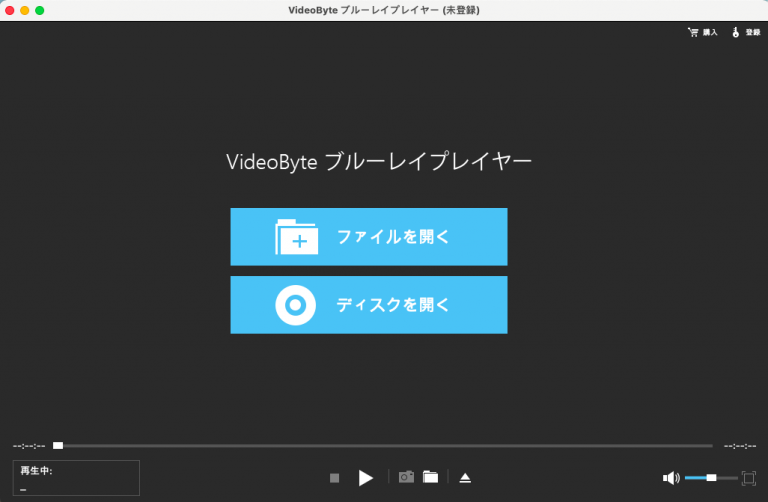
MacでDVDを再生できない時についての解決策のご説明は以上です。MacでDVDが再生できずに困っているMacの方は、ぜひ本記事をご参考ください。

